Как конвертировать аудиокниги в MP3
Аудиокниги от Audible.com формируются в формате AA/AAX с защитой DRM. Если вы хотите слушать аудиокниги AA/AAX на любых MP3-плеерах, необходимо снять защиту DRM и преобразовать аудиокниги AA/AAX в MP3 . После преобразования аудиокниг Audible AA/AAX в MP3 вы можете свободно наслаждаться аудиокнигами на любом музыкальном проигрывателе.
Ondesoft Audible Converter для Mac предназначен для преобразования аудиокниг Audible AA/AAX в M4A, MP3, M4B, AC3, AAC, FLAC, OGG, AIFF и WAV без потерь с высоким качеством вывода. Чтобы конвертировать аудиокниги Audible AA/AAX в MP3 на Windows , загрузите Ondesoft iTunes Converter для Windows . Также идентификаторы тегов и информация о метаданных будут сохранены в выходных файлах MP3 и M4A. Информация о главах никогда не будет потеряна в преобразованных файлах M4A . Поэтому программа станет полезным Audible Audiobook to MP3 Converter , чтобы вы могли наслаждаться любимыми аудиокнигами на разных музыкальных проигрывателях. Очень быстро конвертировать аудиокнигу Audible в M4A, например, конвертировать 60-часовой флипбук, ему нужно всего менее 1 минита.
В следующем учебном пособии показано, как конвертировать аудиокниги Audible в MP3 с помощью Ondesoft Audible Converter.
Шаг 1: установите Audiobook Converter
Скачать
бесплатно
Ondesoft Audible Converter
и следуйте инструкциям по его установке на свой Mac/Windows. Здесь мы возьмем версию Mac в качестве примера. После установки запустите Audiobook Converter, и iTunes будет запущен автоматически, чтобы подготовиться к конвертированию аудиокниг
Audible AA/AAX
.
Шаг 2: добавьте аудиокниги Audible AA/AAX
Запустите Audiobook Converter для Mac, и вы увидите, что
все аудиокниги в вашей библиотеке iTunes Audiobooks
будут показаны справа от основного интерфейса, поэтому нет необходимости добавлять аудиокниги вручную. Теперь выберите Аудиокниги, которые вы хотите преобразовать, установив флажок перед каждой аудиокнигой. Этот
Audible AA/AAX Audiobook Converter
поддерживает пакетное преобразование, поэтому вы можете выбрать более одной аудиокниги или все.
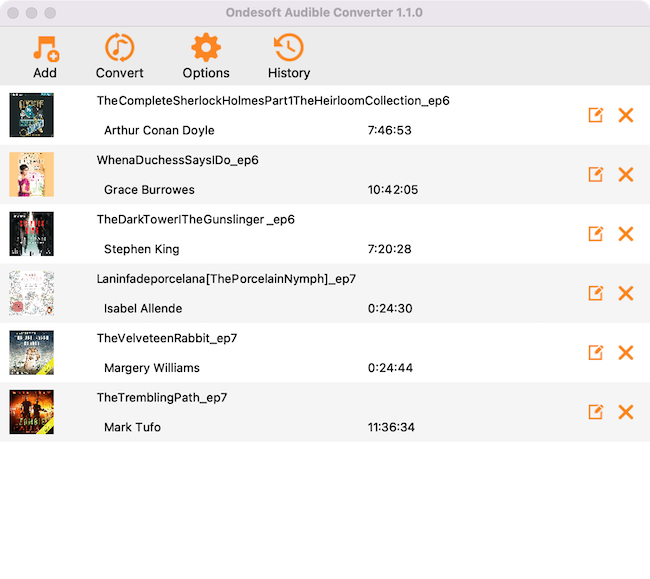
Шаг 3: настройка настроек
Измените настройки вывода в нижней части интерфейса или нажмите кнопку «Параметры», здесь вы найдете все выходные параметры, такие как скорость преобразования, имена выходных файлов, формат и так далее.
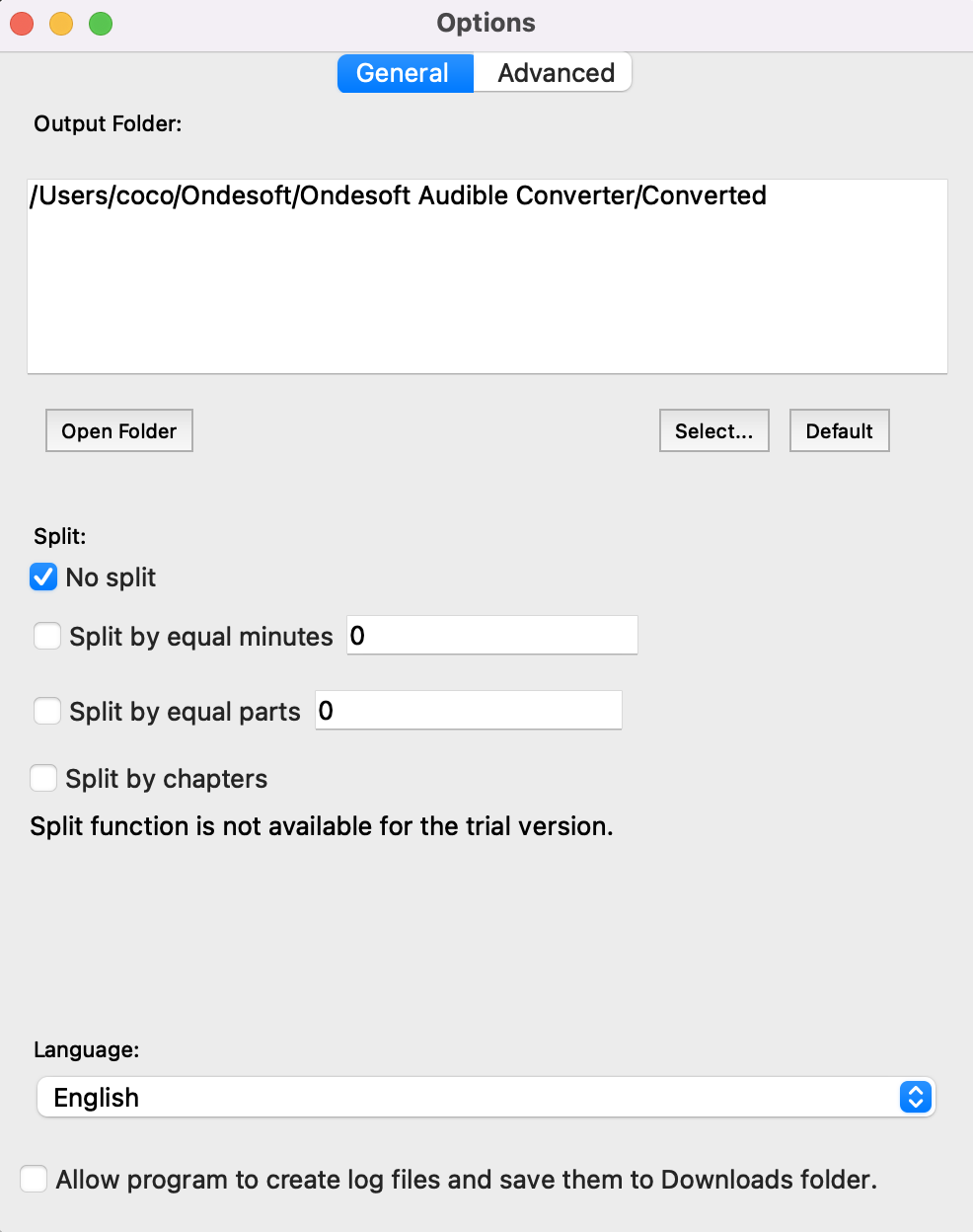
Ondesoft Audible Converter позволяет настраивать профили вывода и сохранять их.
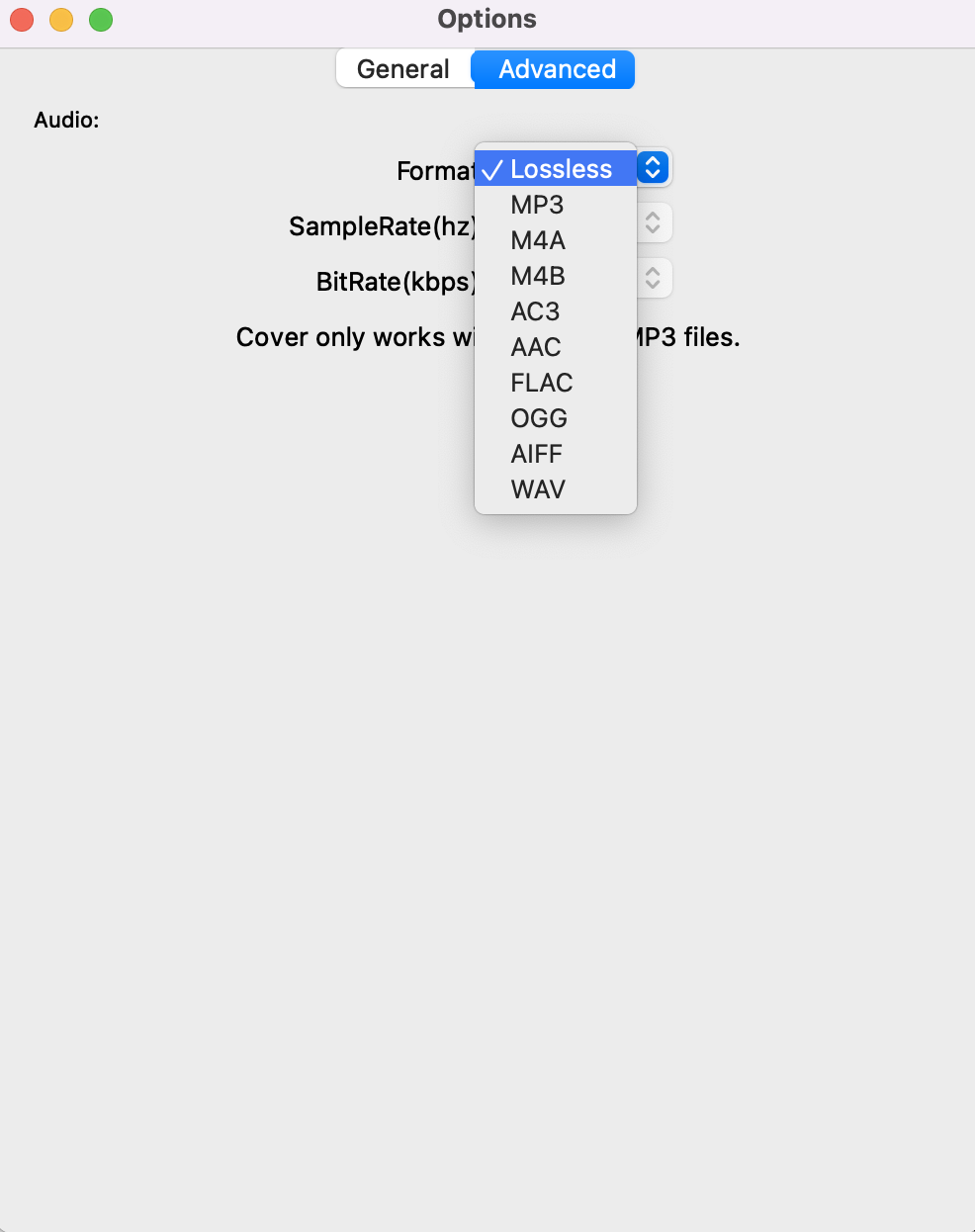
Кроме того, вы можете легко настроить настройки по своему усмотрению в основном интерфейсе, потому что выходные параметры , такие как кодек, битрейт, частота дискретизации и каналы , находятся ниже списка книг в основном интерфейсе.
Шаг 4: начните конвертировать
Нажмите на значок «Конвертировать» в верхней части основного интерфейса, чтобы начать конвертировать аудиокниги в MP3. Ondesoft Audible Converter способен на оставшуюся работу, и вы можете оставить его в покое и сделать то, что вам нравится.
Шаг 5: найти выходные файлы
После завершения процесса преобразования мы можем перейти в папку по умолчанию (если вы не изменили) или выбранную вами папку, чтобы найти преобразованные файлы.
Примечание:
Незарегистрированные пользователи могут конвертировать каждую аудиокнигу только в течение 3 минут. Тем не менее, вы можете нарушить ограничение, купив полную версию. Если вы также хотите конвертировать песни/аудиокниги iTunes M4P или песни Apple Music, скачайте
iTunes Converter для Mac
или
iTunes Converter для Windows
.
Sidebar
Горячие советы
Советы по аудиокнигам
Подробнее >>- AA в MP3
- AAX в MP3
- Amazon Prime и Audible
- Конвертер Audible
- Как конвертировать DRM M4B в MP3 на Mac
- Отбрасывать аудиокниги Audible в Chromecast
- Конвертировать аудиокниги Audible AA/AAX в MP3
- Преобразование звуковой аудиокниги в M4A менее чем за одну минуту
- Конвертировать аудиокниги
- Конвертировать аудиокниги в MP3
- Конвертировать Audible в MP3
- Конвертировать аудиокниги в формат AAC
- Конвертируйте аудиокниги iTunes в MP3
- Слушайте аудиокниги Audible на iPod
- Слушайте аудиокниги на Android
- Слушайте аудиокниги на Samsung Galaxy Watch
- Слушайте аудиокниги на Amazon Echo
- Что такое аудиокнига M4B?
- Конвертируйте аудиокниги iTunes M4B в MP3
- Воспроизведение аудиокниг Audible на Apple Watch
- Воспроизведение аудиокниг в Google Home
- Воспроизведение звуковых аудиокниг на Roku
- Воспроизведение аудиокниг на устройствах Android
- Воспроизвести аудиокнигу на MP3-плеерах
- Воспроизвести iTunes M4B Audiobook на Android
- Удалить звуковой DRM
- Удаление цифрового управления ограничениями из аудиокниг Audible AA/AAX
- Удаление цифрового управления ограничениями из аудиокниг iTunes M4P/M4B
- Разопить аудиокнигу в MP3
- Установить конвертер аудиокниг
- Как скачать аудиокниги Audible на MP3-плеер
- Где найти бесплатные аудиокниги
- Слушайте аудиокниги на Apple Watch
- Конвертировать аудиокнигу Гарри Поттера в mp3 из Audible
- 17 лучших аудиокниг для прослушивания в 2020 году
- Конвертируйте аудиокниги Audie Awards 2020 года в MP3 от Audible
- Конвертировать аудиокнигу The Martian в MP3 из Audible
- Преобразование аудиокниги Мишель Обамы в MP3 из Audible
- Слушайте Audible на Sonos
- Слушайте аудиокниги на Sonos
- Поделитесь аудиокнигами Audible с другими
- Слушайте аудиокниги Audible на часах Garmin
- Воспроизведение аудиокниг Audible на Kodi






